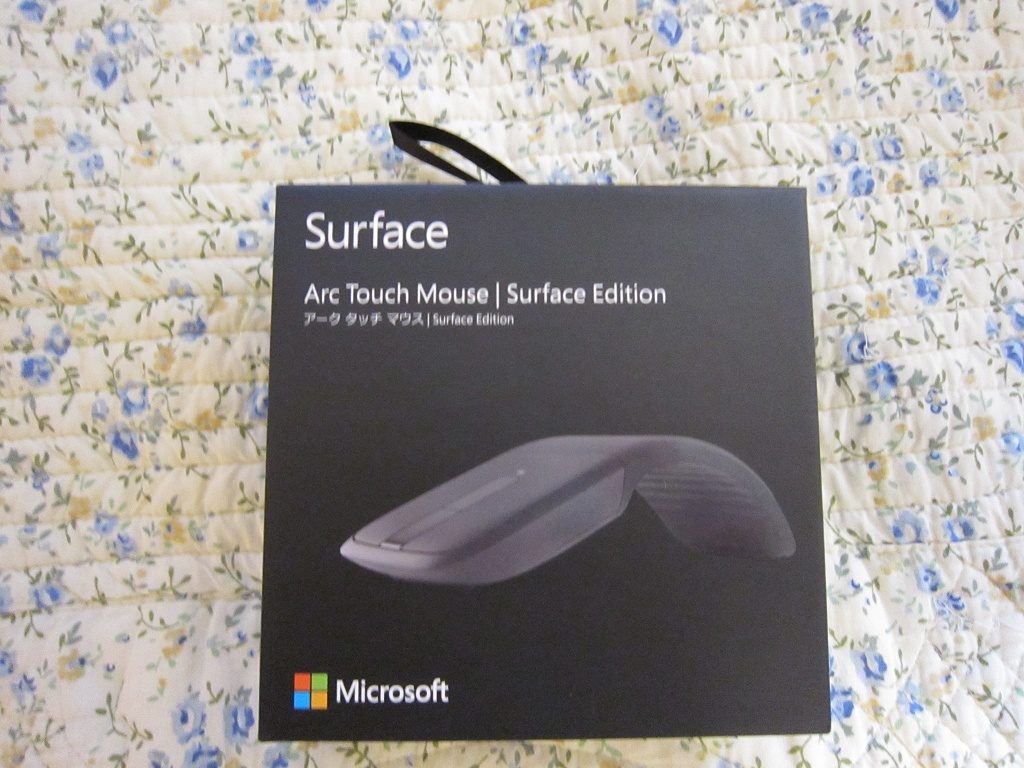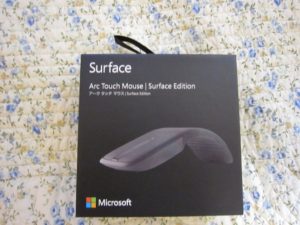先日、Microsoft Arc Touch Mouse Surface Editionを買いました。
やはりSurfaceって名前がつくせいなのか、質感のあるかなり立派な箱に入っていました。でも、ジーン吉本って実は、Microsoft Arc Touch Mouseを持っていまして、もともとSurfaceにはMicrosoft Arc Touch Mouseをつないでいたんです。
早い話が、まったくおんなじ形のマウスで、無線マウスとBlustoothマウスを買ったってわけです。ここは比べなきゃダメでしょってわけで、まずは2つのArc Touch Mouseを並べてみます。
2つのArc Touch Mouseを並べてみました。左が普通のArc Touch Mouse、右がSurface Editionです。Surface Editionは艶消しデザインになっている・・・よりも大きな違いがあったりします。Arc Touch Mouseは無線マウス、Arc Touch Mouse Surface EditionはBluetoothマウスなんです。
「無線マウスとBluetoothマウスって、どこが違うの?」
どこが違うかを説明する前に、なぜ無線マウスとBluetoothマウスの区別がつかないのかと言うと、どちらも無線を利用するという点に違いがないからです。ただし、無線マウスにはレシーバーと言って、マウスからの電波の受け口がついているんです。(上の写真の赤丸で囲ったのがレシーバー)
無線マウスを使うには、PCのUSBポートにレシーバーをつけて、マウスの電源を入れれば使えます。逆を言うと、無線マウスを使うには、そのマウス専用のレシーバーが必要でして、普通のArc Touch Mouseは、マウスの後ろにレシーバーをくっつけることができるようになっています。
Bluetoothマウスの場合、レシーバーはBluetooth対応のPCやタブレット、スマートフォンに内蔵されています。なので、Bluetoothマウスにはレシーバーがついていません。
その代わり、Bluetooth対応のマウスやキーボード、ヘッドフォンやスピーカーを使う場合、ペアリングという作業が似必要になります。なので、Arc Touch Mouse Surface Editionを裏返すと、ペアリングするときの押しボタンがついています。(Windows 8.1やSurfaceでペアリングするときの方法は、この記事をご覧ください)
無線マウスは設定らしい設定が要らない半面、USBポートを1つ消費することになりまして、Surfaceの場合はUSBポートが1つしかないので、できれば無線マウスではなく、Bluetoothマウスを使いたいと思いまして、Arc Touch Mouse Surface Editionを買ったというわけです。ちなみに、名前にSurface Editionと付いてはいますが、Arc Touch Mouse Surface Editionって普通にBluetoothマウスなので、PCにもつなげます。
Arc Touch Mouseって、(外箱の写真にあるように)本体をぐっと曲げて使う仕組みになっていまして、曲げれば電源ON、真っ直ぐにすれば電源OFFになります。ジーン吉本的にはこのマウスって手にしっくりくる上に、持ち運ぶのに邪魔にならないのでとっても気に入っています。唯一欠点があるとすれば、普通のマウスよりも高いって言う点ですね。

よろしかったら、Udemyへもお越しくださいませ。LPICレベル1とITパスポートの講座+問題集を提供中です。